
在日常使用电脑的过程中,硬盘出现问题是较为常见的状况。Windows系统自带的磁盘检查工具chkdsk(Check Disk)是解决硬盘错误的有效手段之一。然而,许多用户在运行chkdsk命令时,常常会遇到检查过程“卡住”或者“不动”的情况,导致无法正常完成磁盘修复。本文将结合中国地区用户的实际情况,探讨chkdsk检查不动的原因、解决方法及预防建议,帮助大家更好地维护电脑硬盘健康。
首先,我们来了解一下chkdsk命令的工作原理。chkdsk工具用于检测并修复硬盘中的逻辑错误及坏道问题。当系统检测到磁盘存在异常时,chkdsk会扫描磁盘文件系统的一致性,修复文件碎片、索引错误以及坏扇区。由于硬盘容量巨大,尤其是现代电脑动辄几百GB甚至TB级硬盘,chkdsk在彻底扫描和修复时往往需要较长时间,某些情况下甚至会花费数小时。
然而,在实际操作中,很多用户会发现chkdsk刚开始运行时进度迅速,之后却长时间停留在某个百分比不动,给人“卡住”的错觉。造成这种状况的原因主要有以下几个方面:
第一,硬盘物理损坏严重。部分硬盘出现坏道甚至机械故障时,chkdsk在读写受损区域时速度极慢,容易导致检查停滞。特别是在中国一些地区潮湿或温差较大的环境中,硬盘硬件老化和损坏几率更高。
第二,磁盘文件系统损坏严重。文件系统元数据损坏会导致chkdsk读取异常,出现长时间卡顿的现象。
第三,系统磁盘使用率过高。运行chkdsk时如果后台程序占用大量资源,或者同时执行其他磁盘密集型操作,可能影响chkdsk的执行速度。
第四,硬盘连接或控制器出现问题。比如数据线接触不良,或主板SATA接口有缺陷,也会影响磁盘读写速度。
面对chkdsk检查不动的情况,我们可以采取以下几种解决方案:
一、耐心等待。在硬盘容量大或损坏较多的情况下,chkdsk可能需要数小时才能完成,建议在确认电脑无异常关闭风险的前提下,给予足够的等待时间。
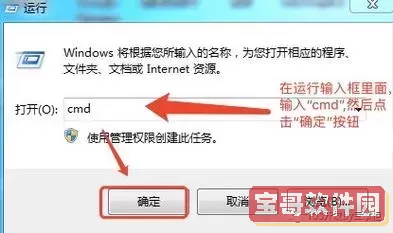
二、通过命令参数调整扫描方式。运行命令时可以加上“/f”参数修复文件系统错误,“/r”参数查找坏扇区并恢复可读信息。例如:在命令提示符输入“chkdsk C: /f /r”。不过“/r”扫描时间较长,可以先尝试不加或只加“/f”。
三、检查硬盘健康状态。使用第三方硬盘检测工具,如CrystalDiskInfo、HD Tune等,查看硬盘的S.M.A.R.T.数值,及时了解硬盘是否有物理损伤。
四、备份重要数据。如硬盘状况不佳,建议第一时间备份重要文件,防止数据丢失。
五、尝试其他修复工具。如果chkdsk无法完成修复,可以考虑借助Windows内置的系统文件检查器(sfc /scannow)或者磁盘管理工具,甚至进行系统重装。
六、联系专业维修服务。鉴于硬盘故障可能涉及硬件层面,建议在保修期内及时联系品牌售后技术支持,或到正规的电脑维修店进行检测和维修。
最后,为了减少chkdsk卡住和硬盘问题的发生,广大用户应当注意日常的电脑使用和维护:
1. 合理使用和保护硬盘,避免频繁断电和物理碰撞。
2. 定期清理磁盘垃圾,减少碎片和系统负担。
3. 定时执行磁盘碎片整理和磁盘检测。
4. 在电源稳定的环境下使用电脑,尤其避免在雷雨天气或电压不稳时使用。
5. 安装杀毒软件,防止病毒破坏文件系统。
通过以上措施,能够降低硬盘异常率,延长硬盘寿命,确保chkdsk工具能够有效发挥作用。
总而言之,chkdsk检查不动的问题多由硬盘物理状况或文件系统严重损坏所致。切勿盲目强制关机,以免造成数据更加严重的丢失。结合耐心等待、科学诊断和日常维护,才能最大程度保证磁盘健康和系统稳定,保障我们在学习、办公以及娱乐过程中数据的安全。